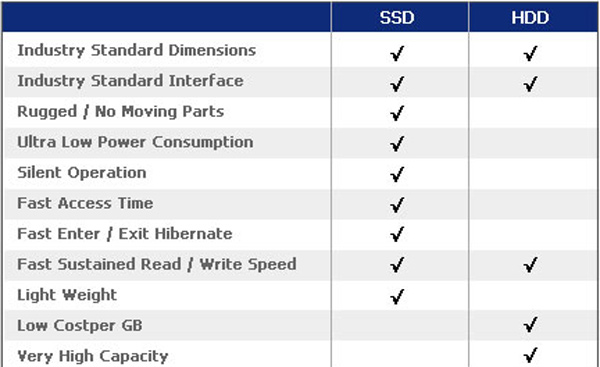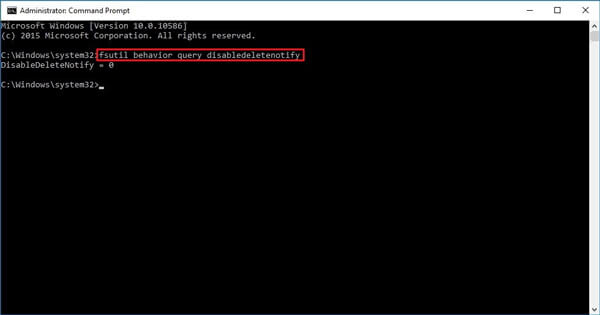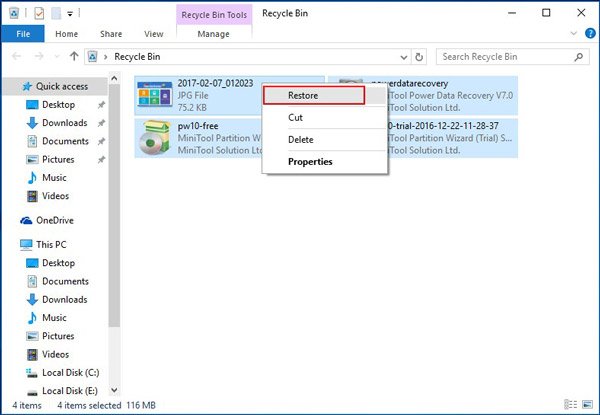Содержание
- 1 Возможно ли восстановить SSD?
- 2 Восстановление файлов с SSD
- 3 Восстановление отформатированных SSD
- 4 Восстановление сбойных SSD
- 5 Часть 1 : Что такое SSD
- 6 Часть 2 : Почему SSD-накопители так популярны
- 7 Часть 3 Восстановить удаленные или утерянные файлы с SSD
- 8 Часть 4 : Распространенные причины потери данных на твердотельных накопителях
Читайте о проблемах восстановление SSD дисков. Физическое затирание удаленных файлов командой TRIM и случаи когда она не сработает. Сегодня твердотельные накопители (англ. SSD), становятся все популярнее и уже часто приходят на смену традиционным жестким дискам. Часто используемые в роли системных дисков, SSD-накопители хранят операционную систему, приложения, а также все или большую часть файлов пользователя, среди которых документы, настройки, веб-браузеры, электронная почта и многое другое.
Благодаря тому, что в конструкции SSD-накопителей нет подвижных деталей, они считаются более надежными, нежели их механические аналоги. Однако, ошибки пользователя, вирусные атаки и выход из строя операционной системы также представляют определенную угрозу целостности данных на этих накопителях. С удаленными файлами, случайно отформатированными дисками, поврежденными разделами таблиц данных и поврежденными системными файлами обладатели SSD-накопителей сталкиваются также часто, как и те, у кого установлен обычный жесткий диск.
Возможно ли восстановить SSD?
Ситуация с восстановлением данных с SSD-диска существенно отличается от того, к чему мы привыкли пользуясь обычными жесткими дисками. Не всегда можно восстановить удаленную информацию с SSD-накопителя, но вместе с тем, и не всегда это невозможно.
Давайте рассмотрим различные ситуации и выясним, что, все-таки, можно сделать, если воспользоваться для восстановления специальной программой Hetman Partition Recovery.
Восстановление файлов с SSD
В абсолютном большинстве случаев файлы, которые были удалены с SSD-накопителя, восстановить не удастся. Возможно, это утверждение отличается от того, что вы хотели бы услышать, но отличительной чертой твердотельного накопителя, не присущей другим традиционным устройствам, является TRIM – специальная команда интерфейса АТА, которая заставляет твердотельный контроллер в буквальном смысле физически очищать блоки данных, которые ранее использовались для того, чтобы сохранять удаленные файлы.
Другими словами, контроллер получит команду в тот самый момент, как только вы удалите файл. Конечно, непосредственное удаление информации не происходит мгновенно, но современные SSD-контроллеры разработаны таким образом, чтобы сообщать о том, что блок данных пуст, сразу, как только поступила команда об удалении, даже, если непосредственная очистка блока данных будет произведена немного позже.
Скорость работы SSD-накопителей Corsair, Kingmax, Kingston, PQI и т.д. практически одинакова. В независимости от производителя можно утверждать, что факт выполнения команды TRIM практически 100% гарантирует удаление файлов.
Можно ли что-то с этим сделать? На самом деле сделать можно не много. Впрочем, и из этого правила есть исключения. Если команда TRIM не была выполнена, если данная опция не поддерживается диском, операционной системой или же интерфейсом между компьютером и SSD-накопителем, вы сможете восстановить файлы, как если бы они были сохранены на обычном диске.
На сегодняшний день большинство SSD-накопителей поддерживают функцию TRIM. Однако текущая версия операционной системы MacOS, не работает с этой командой, соответственно, вы можете восстановить файлы, удаленные с Mac PC. А также возможно восстановить файлы с более старых версий Windows (те, что были до Windows Vista), которые тоже не поддерживают TRIM. Ну и, наконец, функция TRIM не поддерживается при работе с USB и FireWire протоколами, поэтому, ваши данные с внешних носителей могут быть восстановлены.
Восстановление отформатированных SSD
Обычно были доступны два вида форматирования дисков: полное и быстрое. При полном форматировании затиралась информация, содержащаяся на жестком диске, в то время как при быстром форматировании просто очищалась таблица раздела с информацией о файлах, давая возможность такой программе как Hetman Partition Recovery быстро и качественно восстанавливать необходимые данные. Теперь же для SSD-накопителей такие правила не действуют.
В тот самый момент, когда пользователь форматирует диск, независимо от того, пользуется он полным или быстрым форматированием, операционная система запускает команду TRIM, и SSD-контроллер начинает физически стирать информацию, содержащуюся в блоках данных. Опять же, данная процедура не происходит мгновенно, но большинство контролеров разработаны так, чтобы производить обнуление данных сразу же после того, как команда TRIM была выполнена. За исключением некоторых случаев (упомянутых выше) данные с отформатированных SSD-накопителей не подлежат восстановлению – даже, если был выбран быстрый формат форматирования.
Восстановление сбойных SSD
В большинстве современных компьютеров, даже в совсем недорогих, стоят твердотельные диски (SSD) как системные (и очень часто единственные) устройства хранения данных. Такие устройства быстрее, работают тихо, потребляют меньше энергии и более устойчивы к физическим воздействиям, по сравнению с обычными жесткими дисками.
Существуют 2 типа устройств SSD, различающиеся своими форм-факторами: старый 2.5" (аналогичный обычным HDD), и новый – M.2, выглядящий аналогично планкам памяти. 
Рис. 2 форм-фактора устройств хранения SSD: 2.5" (слева) и M.2 (справа).
Кликните по изображению для его увеличения
К несчастью, такие устройства также имеют некоторые серьезные недостатки, и восстановление файлов – один из них
Основы работы устройств SSD
SSD – твердотельные устройства хранения данных, как и другие типы флеш-памяти (карты SD, внешние флешки, и т.п.), но не все твердотельные устройства хранения данных являются SSD. Важно понимать, какие устройства являются SSD, а какие – нет. Правило тут такое:
- Если устройство внешнее, типа карты памяти, флешки, или даже настоящего устройства SSD во внешних переходниках USB/Thunderbird, то его следует считать обычной флеш-памятью, и вся нижеследующая информация к нему не относится.
- Если устройство предназначено для внутреннего подключения, и имеет интерфейс ATA/ > При удалении файла с механического диска, ОС просто отмечает как свободную ту часть диска, которую файл занимал, но сами данные остаются нетронутыми на диске, пока их не перепишет новый файл. Когда программа восстановления данных обратиться к этой нетронутой области, она получит старые данные. Именно на этом основано восстановление данных.
Но устройство SSD должно использовать для записи свежих данных либо свои новые ячейки, либо сначала стереть предыдущие данные. Стирание старых данных в устройствах SSD достаточно медленный процесс. Именно поэтому удаление файлов в устройствах SSD работает следующем образом: когда пользователь, программа, или сама ОС удаляет файл, ОС запускает команду TRIM, которая информирует устройство SSD о том, что эти данные больше не нужны. Устройство SSD переводит ячейки, в которых хранился файл в специальный пул, чтобы стереть их потом. Если какая-либо программа или ОС запрашивает данные из этих ячеек, SSD возвращает просто мусор или нули.
Более того, устройство постоянно перемещает данные по своим ячейкам для более равномерного их износа. Только само устройство знает где конкретно хранятся данные файла в конкретное время. ОС этим процессом не управляет, и, более того, у нее нет никаких возможностей узнать реальное физическое место данных.
Именно поэтому восстановление данных с устройство SSD при использовании команды TRIM очень сложно, если вообще возможно.
Устройства SSD, ОС и файловые системы, поддерживающие команду TRIM
Команда TRIM работает тогда, когда все три компонента поддерживают их: устройство SSD, операционная система и файловая система на устройстве SSD. Практически все современные устройства SSD поддерживают команду TRIM. Что касается сложных томов, состоящих из устройств SSD, тут все не так однозначно. Linux LVM2 и софтверные RAID’ы в Windows поддерживают команду TRIM, в то время как софтверные RAID’ы в macOS и большинство специализированных RAID-контроллеров – нет.
Более сложно обстоит дело с виртуальными машинами. То, что виртуальный диск хранится на устройстве SSD не имеет значения. Для внешней ОС этот диск – нормальный файл, и все дисковые операции в виртуальной машине – операции чтения-записи для этого файла. А вот внутри виртуальной машины с виртуальным SSD-диском все зависит от программ виртуализации. Некоторые просто эмулируют команду TRIM и выдают мусор без каких-либо реальных изменений в файле устройства SSD, а некоторые меняют данные в файле.
Основные ОС и файловые системы, которые поддерживают команду TRIM:
| Файловые системы | Windows (7 и новее) |
| NTFS и ReFS (только для Windows Storage Space) | macOS (Mac OS X Lion 10.6.8 и новее) |
| APFS и HFS+ | Linux (Ядро 2.6.28 и новее) |
| Ext4, Btrfs, JFS, XFS, F2FS, NTFS | 
В этом посте мы расскажем вам все необходимые знания о Восстановление SSD-накопителяНапример, что такое SSD, стоит ли вкладывать средства, как восстановить данные с жесткого диска SSD и как избежать потери данных на SSD. Часть 1 : Что такое SSDSSDТакже называемый твердотельный накопитель или твердотельный диск, представляет собой запоминающее устройство, которое использует интегральные микросхемы в качестве памяти для постоянного сохранения данных. Подобно традиционному жесткому диску, твердотельный накопитель делает функционально все, что делает жесткий диск, но данные хранятся на соединенных чипах флэш-памяти, а не на металлическом диске с магнитным покрытием. Таким образом, при чтении и записи данных на твердотельный накопитель не существует рычага привода, который должен был бы перемещаться через вращающееся магнитное блюдо или любые другие движущиеся части. После того, как вы случайно удалили файлы с SSD, вы должны знать способ восстановления данных с жесткого диска SSD. Часть 2 : Почему SSD-накопители так популярныБольшинство производителей ноутбуков используют SSD-накопители в своих продуктах, чтобы удовлетворить новые требования клиентов. И есть ряд причин, почему SSD-накопители так популярны, такие как: Короче говоря, SSD имеет больше преимуществ, чем HDD, но емкость хранилища обычно меньше, чем у HDD, а цена дороже. Просто посмотрите сравнение между жестким диском и твердотельным накопителем, чтобы получить подробные сведения о жестком диске SSD. Часть 3 Восстановить удаленные или утерянные файлы с SSDМожно ли восстановить данные, удаленные с SSD? Ответ прост, да, и есть несколько вариантов восстановления данных с SSD. Подготовка к восстановлению SSDПрежде всего, чтобы предотвратить перезапись данных, когда вы обнаружили, что важные файлы были стерты с SSD-накопителя, вы должны прекратить свою деятельность. А затем удалите и отключите Trim на SSD-накопителе заранее, если вы его включили. Шаг 1 , Откройте окно командной строки от имени администратора. Шаг 2 , Введите «fsutilbehavior query disabledeletenotify» в командном окне и нажмите клавишу Enter, чтобы выполнить его. Шаг 3 , Затем введите «поведение fsutil set disabledeletenotify 1» и нажмите клавишу «Ввод», чтобы завершить операцию. Теперь у вас есть три варианта восстановления дисковода SSD: вернуть потерянные файлы из корзиныкупить приложение для восстановления SSD или восстановить данные SSD с помощью онлайн-сервисов. Опция 1: восстановить удаленный файл SSD из корзиныСамый простой способ восстановления SSD-файлов – это ваша корзина. И Windows 10, и Mac OS X будут сохранять удаленные файлы в корзину, пока вы не удалите их снова вручную. Если вы просто случайно удалите свои файлы с SSD-накопителя, есть вероятность, что они попадут в вашу корзину. Все, что вам нужно сделать, это восстановить их из корзины в исходное место. Как восстановить удаленный файл SSD из корзины Шаг 1 , Перейдите в корзину со своего рабочего стола, которая обычно помечается значком корзины. Здесь вы можете просмотреть все удаленные файлы с именами файлов и другой информацией. Помните, что эти файлы не открываются в Корзине. Шаг 2 , Выберите файл SSD, который вы хотите восстановить. Если требуется восстановить несколько файлов, удерживайте клавишу «Ctrl» в Windows или клавишу «Cmd» в Mac и выделите нужные файлы SSD. Шаг 3 , Щелкните правой кнопкой мыши на выбранных файлах, чтобы открыть строку меню, и нажмите «Восстановить». Далее, перейдите к исходному месту назначения, вы можете найти потерянные файлы SSD обратно. Опция 2: восстановление потерянных файлов с SSD с помощью программы восстановления SSDЕсли вы не можете найти потерянные файлы SSD в корзине, или файлы удалены по формату, вирусной атаке или неисправному диску SSD, профессиональное программное обеспечение для восстановления SSD – это вариант, чтобы вернуть ваши потерянные данные, такие как Apeaksoft Восстановление данных, Его основные функции:
Скачать для WinСкачать для Mac Как восстановить данные с SSD диска с помощью Data RecoveryШаг 1 , Сканирование всего SSD-диска, чтобы найти потерянные изображения Загрузите и установите последнюю версию SSD Data Recovery на свой компьютер. Запустите его, когда обнаружите, что важные файлы исчезли с вашего SSD-накопителя. На домашнем интерфейсе вы увидите два раздела, типы данных и местоположения. Обязательно установите флажок для типа данных, который вы ищете, например, «Изображение», «Видео» и т. Д., И выберите место, куда изначально были сохранены потерянные файлы, например, жесткий диск, флэш-диск или другое съемное устройство. Затем нажмите кнопку «Сканировать», чтобы начать поиск восстанавливаемых файлов на диске SSD. Шаг 2 , Предварительный просмотр перед восстановлением SSD-накопителя Когда вы попадете в подробное окно, типы и форматы упорядочат восстанавливаемые файлы. Например, нажмите на опцию «Видео» в левой колонке; Вы получите несколько папок с названиями видеоформатов, таких как MP4. Если вы не уверены, проверьте каждую папку и просмотрите видеофайлы. Функция «Фильтр» на верхней ленте может помочь вам найти удаленные файлы, которые вы хотите быстро восстановить, введя ключевые слова, такие как заголовок. Если вы не можете найти потерянные файлы, нажмите кнопку «Глубокое сканирование» в правом верхнем углу. Шаг 3 , Восстановление данных с жесткого диска SSD Чтобы восстановить потерянные файлы, вы можете поставить галочку напротив названия файла или выбрать целую папку, содержащую нужные файлы. Если вы готовы, вы можете нажать на кнопку «Восстановить», чтобы начать процесс. Когда она будет завершена, нажмите кнопку «Открыть папку» в окне «Восстановление завершено», чтобы открыть папку с восстановленными файлами. Затем вы можете просматривать, копировать и вставлять или редактировать файлы, как обычно. Опция 3: восстановление данных SSD с помощью онлайн-сервисов восстановления данныхДругим вариантом восстановления данных с жесткого диска SSD является онлайн-сервис восстановления данных, например Secure Data Recovery, SalvageData Recovery, DriveSavers и т. Д. Они могут восстанавливать данные с SSD-диска, которые теряются из-за множества факторов, таких как удалить случайно, форматирование или сбой SSD. У SSD нет никаких признаков, поскольку они терпят неудачу. Когда HDD выходит из строя, вы можете услышать гудение или шум, возникающий при медленном отказе механического привода. Но когда дело доходит до сбоя SSD, он просто больше не работает без предупреждения. В настоящее время вы можете получить доступ к веб-сайту восстановления SSD, заполнить онлайн-форму запроса, чтобы сделать заказ, и отправить ваш SSD-накопитель в службу сервиса. Затем специалисты восстановят ваш SSD-накопитель и восстановят SSD-файлы. Когда он будет завершен, вы сможете вернуть свой SSD-накопитель и потерянные файлы. Но многие могут задаться вопросом, что такое безопасность сервисов восстановления SSD онлайн. А кто-то боится утечки приватности, если поставит свои SSD-диски в чужие руки. Итак, вам лучше использовать надежные услуги. Часть 4 : Распространенные причины потери данных на твердотельных накопителяхКак видите, восстановить данные с SSD диска не только сложно, но и дорогое занятие. Итак, стоит понять, что вызывает потерю данных SSD.
Эти проблемы являются неожиданными и могут произойти в любое время, поэтому мы предлагаем вам резервное копирование данных на диске SSD к внешним устройствам хранения или облачным сервисам. Нельзя отрицать, что SSD сильнее, чем HDD, но он тоже аппаратный. Это означает, что он может быть сломан и поврежден как другое оборудование. Чтобы предотвратить дальнейшую потерю данных на SSD, вам необходимо следовать нескольким советам, а также делать резервные копии.
Вывод:Теперь вы должны понять основную информацию о SSD-накопителе, в том числе о том, что такое SSD, о преимуществах SSD-накопителей, что вы должны делать в случае потери данных на SSD-накопителе и как защитить ваш SSD-накопитель. Если честно, SSD не новая технология. После более чем десятилетнего развития он стал основным потребительским продуктом. Поскольку цена снижается, многие производители установили SSD-накопители для своих ноутбуков. Тем не менее, восстановление файлов SSD по-прежнему является новой технологией. Согласно нашему опросу, большинство компьютерных специалистов не уверены как вернуть потерянные данные с SSD диска, Это отчасти потому, что SSD хранит данные и файлы особым образом. Самые популярные инструменты для восстановления данных не работают для восстановления SSD. Поэтому в этой статье мы поделились важной информацией о восстановлении файлов SSD. Если у вас есть дополнительные вопросы, связанные с SSD, не стесняйтесь оставить сообщение ниже. Adblock detector
|